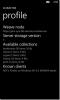„Android“ vadas yra Šveicarijos armijos peilis, skirtas „Android“ įrenginiams
„Android“ pasaulyje yra daugybė įrankių, įsilaužimų ir vadovų, leidžiančių pritaikyti įrenginį taip, kaip jums atrodo tinkama. Daugumoje jų naudojami oficialūs „Google“ SDK įrankiai, kuriuos teikia „Google“, tačiau juos naudoti ne visada yra paprasčiausia. Įveskite „Android“ vadas - nemokama „Windows“ programa, kuri iš esmės yra pagrindinių „Android“ įrankių, išdėstytų tokiu būdu, kuris net pradedantiesiems leidžia juos naudoti be vargo, priekis. Norėdami gauti išsamią apžvalgą ir ekrano apžvalgą apie šį programos brangakmenį, tęskite skaitymą.

Mes „AddictiveTips“ mėgstame „Android“ ir žinome, kad ir jūs tai darote. Dėl šios priežasties mes darome viską, kad pateiktume programas ir įrankius, kurie padės jums kuo geriau išnaudoti „Android“ telefoną ar planšetinį kompiuterį. Nors daugumą programų diegti ir naudoti yra gana paprasta, atliekant kitas sudėtingesnes jūsų įrenginio modifikacijas dažnai naudojama komandinė eilutė komunalinės paslaugos ir sudėtingi metodai, galintys įbauginti įpratusius prie GUI įrankių, ir, nors mes stengiamės, kad mūsų vadovai būtų kuo saugesni, vis dar yra palyginti didelė rizika, susijusi su tokių metodų naudojimu, kuris gali sukelti jūsų prietaiso plyšimą dėl klaidų, padarytų įeinant į komandos. Štai kodėl, susidūrę su „Android Commander“, mes džiaugėmės, kaip ji gerai suplanuota grafinis kelių standartinių „Android“ įrankių pateikimas viename pakete, kuris leidžia šių įrankių naudojimui a vėjas!

Kai pirmą kartą paleisite „Android Commander“, pamatysite, kas atrodo tik dvigubo skydo failų tvarkyklė, tačiau neleiskite, kad tai kvailys! Nors ji suteikia labai patogią dviejų sričių failų tvarkyklės prieigą failams perkelti iš kompiuterio į „Android“ įrenginį, ji užpildyta be daugybės kitų parinkčių, leidžiančių su „Android“ įrenginiu padaryti beveik viską, ko prireiktų naudojant ADB komandas. Pažvelkime atidžiau į programos siūlomas funkcijas.
Prieš pereidami prie sudėtingesnių funkcijų, pirmiausia peržiūrėkime failų tvarkyklę. Pagal numatytuosius nustatymus jūsų kompiuterio vietinė failų sistema rodoma kairiajame skydelyje, o „Android“ įrenginio failų sistema - dešinėje srityje, abi pažymėtos naudojant kelis žymėjimo langelius. Tačiau kiekvienoje srityje esančiuose skirtukuose galite perjungti kairiąją sritį, kad „Android“ įrenginio failų sistema ir dešinioji sritis būtų rodoma „Programų tvarkytuvėje“ (šiuo metu apie tai plačiau). Tai yra patogi parinktis, nes ja galite naudoti norėdami bet kurią iš jūsų įrenginyje įdiegtų programų nuvilkti ne tik į kompiuterį, bet ir tiesiai į vietą, esančią jūsų telefono saugykloje. Skirtuke „Android Files“ taip pat pateikiamos kelios patogios funkcijos. Naudodami mygtukus „Kopijuoti“, „Push“ ir „Pull“, galite lengvai perkelti failus iš kompiuterio į įrenginį ir ištrinti failus iš savo telefono.
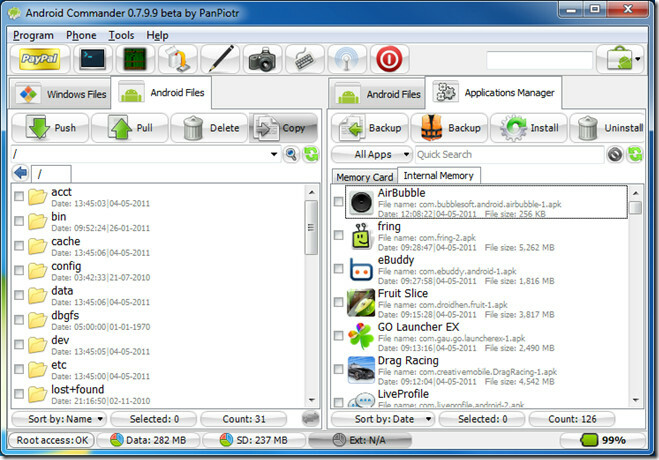
Viena iš naudingiausių pagrindinių programos savybių yra „Programų tvarkyklė“, rasta kaip skirtukas dešinėje srityje. Šiame skyriuje galite valdyti visas jūsų telefone įdiegtas programas. Šios programos yra suskirstytos pagal vidinę atmintį ir atminties kortelę, atsižvelgiant į tai, ar naudojate „App2SD“, „Data2ext“ ar bet kokius panašius kompiuterių įsilaužimus, palaikančius ir „sd-ext“ skaidinius, jei tokių yra jūsų telefonas. Naudodamiesi programų tvarkytuve, galite sukurti atsarginę kopiją įdiegtoms programoms toje vietoje, kur yra jūsų telefone ar kompiuteryje kairiajame skydelyje naudodamiesi pirmuoju atsarginės kopijos mygtuku, arba į bet kurią kitą vietą jūsų asmeniniame kompiuteryje naudodami antrąją atsarginę kopiją mygtuką. Be to, naudodami mygtuką Įdiegti, galite įdiegti programas iš pasirinktinių APK failų, esančių jūsų kompiuteryje. Galiausiai taip pat galite pašalinti visas programas iš savo telefono.
Skirtuke „Windows failai“ galite naršyti bet kurioje savo kompiuterio vietoje, kurioje yra APK failai, ir spustelėkite mygtuką „Įdiegimo programa“, kad būtų parodytas integruotas programų diegimo programa. Šis patogus įrankis įkels reikiamus APK failų metaduomenis (įskaitant programos pavadinimą ir versiją) toje vietoje ir esamoje vietoje juos jums sąraše, paruoštus įdiegti į jūsų įrenginį, tiesiog pasirinkus tuos, kuriuos norite įdiegti, ir spustelėdami „Įdiegti“. Kelių programų perkėlimas į telefoną negali būti lengvesnis!
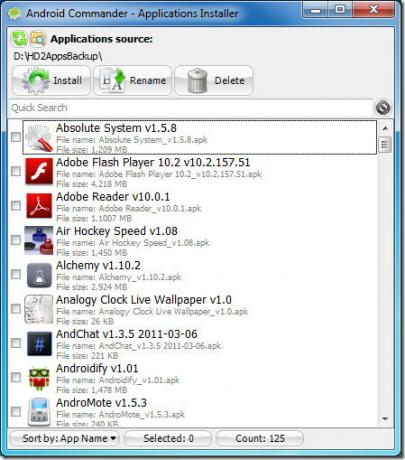
Galima būtų manyti, kad funkcijų sąrašas čia baigiasi, tačiau tai toli gražu nėra tiesa. Kol kas nenagrinėjome meniu ir pagrindinės įrankių juostos, todėl pažvelkime į tai, ką turime ten. Pirmiausia yra visada patogi „Shell“ konsolė, suteikianti komandinės eilutės prieigą prie jūsų telefono, kaip tai daro „adb“ apvalkalas. Nors papildomas privalumas, palyginti su standartine „Adb“ apvalkalo komanda, yra šis, yra galimybė paleisti apvalkalo scenarijus, saugomus jūsų kompiuteryje, naudojant mygtuką Vykdyti SH scenarijų.

Toliau yra „Logcat“ - patogi „Android“ funkcija, leidžianti registruoti veiklą telefone, kuri gali jums bus didžiulė pagalba derinant programas ar išsprendžiant problemas ir nustatant strigčių priežastis tt Žurnalas pateikiamas spalvotame, į skaičiuoklę panašiame vaizde su labai patogiu žymės langeliu Aktyvus, kad būtų galima pradėti ar pristabdyti registravimą.
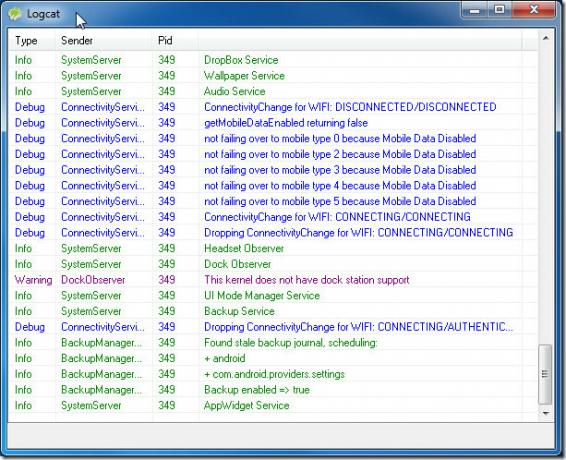
Tada mes turime vieną iš patogiausių programos funkcijų - „Flash“ atnaujinimas / vaizdas. Tai leidžia „Flash“ programoms, ROM, branduoliams ir kt. „zip“ formatu, kad įrenginys būtų atkurtas, su galimybe pasirinkti, ar išvalyti duomenis, ir talpyklą. Taip pat galite mirksėti atskirus savo telefono skaidinius tiesiogiai naudodamiesi „Flash“ vaizdo failais, tačiau tai darykite tik būdami visiškai tikri apie tai, ką darote, nes mirksėdami netinkamame paveikslėlyje svarbiuose telefono skyriuose jį lengvai paversite brangiu popierinis svoris. Skyriai, kuriuos galima naudoti naudojant šį metodą, yra / įkrova, / atkūrimas, / sistema, / duomenys ir / talpykla.

Ar kada norėjote mirksėti atkuriamą ZIP failą, bet nustatėte, kad negalėjote, nes jis nebuvo pasirašytas? „Android Commander“ turi gerą funkciją, vadinamą „Sign File“, kurią galima pasiekti spustelėjus pieštuko mygtuką įrankių juostoje. Tai leidžia pasirinkti bet kurį mirksintį ZIP failą kompiuteryje ir išvesti jį kaip pasirašytą ZIP failą. Tam jis naudoja oficialų „SignApk.jar“ „Android“ įrankį, tačiau nenaudodamas komandinės eilutės. Ši funkcija reikalauja, kad jūsų kompiuteryje būtų įdiegta „Java“.
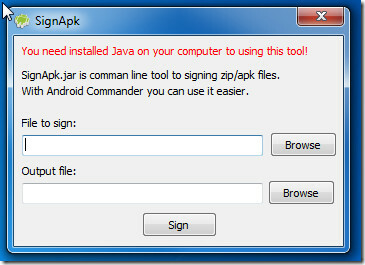
Norite greitai nufotografuoti savo telefono ekrano kopiją, nenaudodami jokios telefono programos, o tada perkeldami ekrano kopiją į savo kompiuterį? „Android Commander“ įtraukė jus. Spustelėkite fotoaparato piktogramą įrankių juostoje ir ekrano kopiją galite išsaugoti savo kompiuteryje.
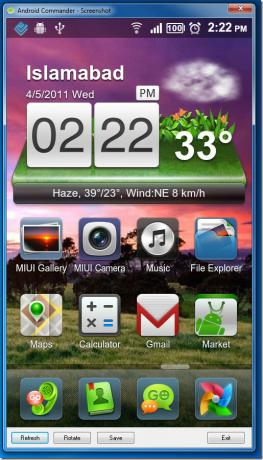
Ar nesijaučiate rašęs ilgo teksto naudodamas mažą telefono klaviatūrą, kai jau naudojate didesnę kompiuterio klaviatūrą? Spustelėkite klaviatūros piktogramą įrankių juostoje ir jums bus pateiktas „Virtual Input“ langas, kuriame galėsite ne tik įveskite tekstą į savo telefoną, bet taip pat naršykite telefone, paspauskite jo aparatūros mygtukus ir netgi valdykite telefono garsą grotuvas!
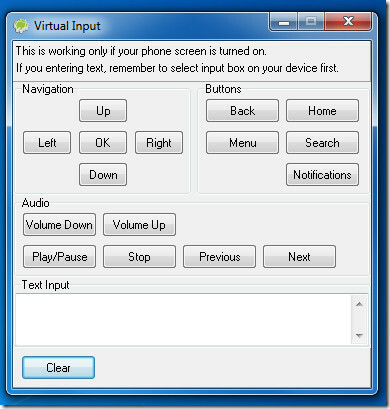
Taip pat įrankių juostoje yra maitinimo meniu, leidžiantis išjungti telefoną arba paleisti jį iš naujo paprastai į atkūrimą arba į įkėlimo programą, nenaudojant jokio aparatūros mygtuko derinys.

Programos nustatymus galite rasti meniu „Programos“, kur galite pasirinkti numatytuosius kelius, kuriuos reikia atidaryti skydeliuose, rodyti / slėpti paslėptus failus ir net susieti APK failus su programa. Susietas programos informacijos langas, kuris atsiranda dukart spustelėjus bet kuriuos APK failus iš jūsų kompiuterio, ne tik leidžia įdiegti programą tiesiai į jūsų telefone, bet taip pat rodo išsamią informaciją apie programą, leidimus, kurių jai reikia, taip pat nuorodas apsilankyti programos puslapiuose „AppBrain“, „AndroLib“ ir „Cyrket“, Daugiau parinkčių nustatymų srityje leidžia nurodyti numatytuosius kelius languose ir pasirinkti, ar rodyti, ar slėpti „Windows“ paslėptą ir sistemos failai.
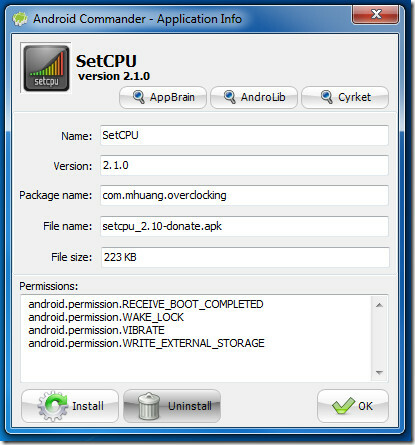
 Mėgstate įrankį, bet nenorite, kad jūsų telefonas būtų prijungtas prie kompiuterio per USB? Įrankių juostoje spustelėkite „Wi-Fi“ antenos piktogramą, spustelėkite „Gaukite IP“, pažymėkite „Nustatyti prievadą“ ir spustelėkite „Įgalinti“. Dabar galite atjungti telefoną nuo kompiuterio ir jis bus pasiekiamas iš „Android Commander“ tol, kol išliks tame pačiame „WiFi“ tinkle. Nors išbandydami šią funkciją, mūsų telefonas buvo atjungtas, kai tik ekranas automatiškai išsijungė ir po to mūsų telefonas niekaip neatpažino programos nei belaidžiu ryšiu, nei per USB. Iš naujo paleidus telefoną problema išspręsta. Atrodo, kad taip yra dėl ADB apribojimo.
Mėgstate įrankį, bet nenorite, kad jūsų telefonas būtų prijungtas prie kompiuterio per USB? Įrankių juostoje spustelėkite „Wi-Fi“ antenos piktogramą, spustelėkite „Gaukite IP“, pažymėkite „Nustatyti prievadą“ ir spustelėkite „Įgalinti“. Dabar galite atjungti telefoną nuo kompiuterio ir jis bus pasiekiamas iš „Android Commander“ tol, kol išliks tame pačiame „WiFi“ tinkle. Nors išbandydami šią funkciją, mūsų telefonas buvo atjungtas, kai tik ekranas automatiškai išsijungė ir po to mūsų telefonas niekaip neatpažino programos nei belaidžiu ryšiu, nei per USB. Iš naujo paleidus telefoną problema išspręsta. Atrodo, kad taip yra dėl ADB apribojimo.
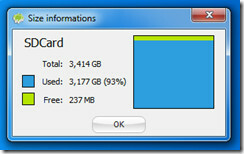 Būsenos juostoje rodoma patogi informacija, pvz., Ar jūsų prietaisas įsišaknijęs, ar ne, laisvos vietos vidinėje ir SD kortelės atmintyje bei akumuliatoriaus lygis. Spustelėjus saugyklos vietos indikatorius, pasirodys informatyvūs dialogo langai, kuriuose rodoma bendra, panaudota ir laisva vidinė erdvė atmintį, SD kortelės atmintį arba „sd-ext“ skaidinio atmintį jūsų įrenginiui grafiniu formatu, kad skirtukai būtų jūsų telefono saugojimas.
Būsenos juostoje rodoma patogi informacija, pvz., Ar jūsų prietaisas įsišaknijęs, ar ne, laisvos vietos vidinėje ir SD kortelės atmintyje bei akumuliatoriaus lygis. Spustelėjus saugyklos vietos indikatorius, pasirodys informatyvūs dialogo langai, kuriuose rodoma bendra, panaudota ir laisva vidinė erdvė atmintį, SD kortelės atmintį arba „sd-ext“ skaidinio atmintį jūsų įrenginiui grafiniu formatu, kad skirtukai būtų jūsų telefono saugojimas.
„XDA-Developers“ forumo narys mums pateikė „Android Commander“ „PanPiotr“ nemokamai, veikia daugelyje „Android“ telefonų ir planšetinių kompiuterių ir reikalauja, kad ADB būtų įdiegta ir paleista jūsų kompiuteryje. Norėdami sužinoti, kaip įdiegti ADB, skaitykite mūsų vadove kas yra ADB ir kaip jį įdiegti. Be to, norint geriausiai išnaudoti programą, reikalinga šakninė prieiga įrenginyje. Norėdami išnaikinti savo telefoną ar planšetinį kompiuterį, skaitykite mūsų vadovą kaip šaknis jūsų "Android" įrenginį. Nereikia nė sakyti. Savo telefone turite įjungti USB derinimą Nustatymai> Programos> Kūrimas, kad galėtumėte naudoti tai su „Android Commander“.
Programa aktyviai vystoma, todėl esate raginami susisiekti su kūrėju, pateiktu žemiau pateiktose „XDA-Developers“ forumo nuorodose, kad gautumėte atsiliepimų, klaidų ataskaitas, funkcijų užklausas ir kt. „Android Commander“ yra donorystės programinė įranga, todėl, jei jums patinka naudoti šį įrankį ir manote, kad jis yra naudingas, apsvarstykite galimybę palaikyti kūrėją aukojant per pačią programą arba forumo temoje.
Naujausią stabilią „Windows“ versiją galima atsisiųsti iš oficialios svetainės, o naujausias „Windows“ beta ir „Linux alfa“ versijas galite rasti atitinkamuose „XDA-Developers“ forumo gijose.
„Android Commander“ svetainė
„XDA-Developers Forum“ tema („Windows“)
„XDA-Developers Forum“ tema („Linux“)
Paieška
Naujausios žinutės
„TurboViewer“, skirta „Android“, leidžia jums peržiūrėti 2D / 3D CAD failus kelyje
Su anksčiau peržiūrėta „AutoCAD WS“ programą, mes jau matėme keletą...
Kurkite, bendrinkite ir peržiūrėkite geografiškai pažymėtus užrašus naudodami „iPhone“ ir „iPad“ skirtus „PopNotes“
Atrodo, kad šiandien yra užrašų rašymo diena. Uždengus 7Pastabos už...
„Cloud Fox“ sinchronizuoja „Firefox“ žymes, istoriją ir skirtukus su „Windows Phone 7“
Visa išmaniojo telefono koncepcija yra leisti vartotojui nešiotis v...